Mainos
Joten, sinulla on Arduino. Olet oppinut joitain perusteita, ehkä olet seurannut a aloittelijan opas Arduinon aloittaminen: Aloittelijan opasArduino on avoimen lähdekoodin elektroniikan prototyyppialusta, joka perustuu joustavaan, helppokäyttöiseen laitteistoon ja ohjelmistoon. Se on tarkoitettu taiteilijoille, suunnittelijoille, harrastajalle ja kaikille, jotka ovat kiinnostuneita luomaan interaktiivisia esineitä tai ympäristöjä. Lue lisää aloittaaksesi. Mitä seuraavaksi?
Näytön lisääminen Arduino-laitteeseesi voi palvella monia tarkoituksia. Koska mikrokontrollerien yleinen käyttö on tietojen lukemista antureista, näytöllä voit nähdä nämä tiedot reaaliajassa joutumatta käyttämään sarjamonitoria Arduino IDE: n sisällä. Sen avulla voit myös antaa projekteillesi henkilökohtaisen kosketuksen tekstin, kuvien tai jopa interaktiivisuuden kanssa kosketusnäytön kautta.
monet Arduino-aloitussarjat Mitä sisältyy Arduino-aloituspakettiin? [MakeUseOf selittää]Olen aiemmin esitellyt Arduinon avoimen lähdekoodin laitteiston täällä MakeUseOfilla, mutta tarvitset muutakin kuin pelkkää Arduinoa rakentaaksesi siitä jotain ja aloittaaksesi käytännössä. Arduinon "aloitussarjat" ovat ... Lue lisää mukana jonkinlainen yksinkertainen näyttö. On myös olemassa erilaisia esivalmistettuja Arduino-kilvet 4 suosituinta Arduino-kilpiä projektien supervoimiseksiOlet ostanut Arduino-aloituspakkauksen, olet noudattanut kaikkia perusoppaita, mutta nyt olet törmännyt kompastuskiviin - tarvitset lisää bittejä ja boboja toteuttaaksesi elektroniikkaunelmasi. Onneksi jos sinulla on ... Lue lisää joiden näytöt on sisällytetty niihin. Vaikka olemme peittäneet suurempia Raspberry Pi: lle suunnitellut näytöt Kuinka asettaa Raspberry Pi-kosketusnäyttöRaspberry Pi sisältää useita hyödyllisiä lisäosia, mutta yksi erityisen suosituksi osoittautunut paketti on Raspberry Pi 7-tuumainen kosketusnäyttö. Näin asetat sen. Lue lisää aiemmin on saatavana useita vaihtoehtoja, jotka sopivat paremmin Arduino-pohjaisiin hankkeisiin.
Tässä artikkelissa käydään läpi käytettävissä olevat erityyppiset näytöt, mistä ne saadaan ja miten ne asetetaan.
1. Nestekidenäyttö
nestekidenäyttö (LCD) on yleisin näyttö, joka löytyy itse valmistamisprojekteista ja kodinkoneista. Tämä ei ole yllätys, koska ne ovat helppokäyttöisiä, vähätehoisia ja uskomattoman halpoja.
Tämän tyyppinen näyttö voi vaihdella suunnittelussa. Jotkut ovat suurempia, joissa on enemmän merkistöjä ja rivejä, toisissa on taustavalo. Suurin osa kiinnitetään suoraan taululle 8 tai 12 liitännän kautta Arduino-nastaisiin, jolloin ne eivät sovellu laudoille, joissa on vähemmän tappeja. Osta tässä tapauksessa näyttö, jossa on I2C-sovitin, joka mahdollistaa ohjauksen vain 4 tapilla.

Saatavana vain muutamalla dollarilla (tai niin vähän kuin 1,95 dollaria Aliexpressistä mukana toimitetulla I2C-sovittimella) näitä yksinkertaisia näyttöjä voidaan käyttää antamaan reaaliaikaista palautetta mille tahansa projektille.
Näytöt kykenevät monenlaisiin esiasetettuihin merkkeihin, jotka kattavat useimmat käyttötapaukset useilla kielillä. Ohjaa nestekidenäyttöäsi Arduinon tarjoamalla nestekidekirjastoilla. näyttö() ja noDisplay () menetelmät kirjoittavat nestekidenäyttöön, kuten virallinen opetusohjelma Arduinon verkkosivuilla.
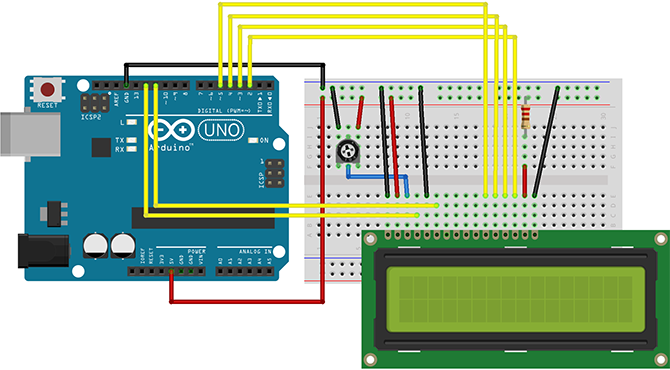
merkintä: Jos käytät I2C-sovitinta LCD-näytöllä, sinun on käytettävä LiquidCrystal_I2C-kirjasto sen sijaan.
Jos pidät parempia video-oppaita, Piirin perusteet on hyvä suorittaa läpi perustaminen ja käyttö 16 × 2 LCD:
2. Seitsemän segmentin näytöt
Etsitkö jotain yksinkertaista näyttää numeroita ja muutama perusmerkki? Ehkä etsit jotain sen vanhan koulun arcade-tunnelmasta? seitsemän segmentin näyttö saattaa sopia tarpeisiisi.
Jos et ole ennen nähnyt näitä käteviä pieniä näytöksiä, meidän Buzz Wire -peli käyttää yhtä pelin tilan näyttämiseen:
Nämä yksinkertaiset levyt koostuvat 7 LEDistä (8 jos lisäät pisteen), ja ne toimivat paljon kuin tavalliset LEDit, joilla on yhteinen Anodi tai Katodi yhteys. Tämän avulla he voivat ottaa yhden yhteyden V +: iin (tai GND: hen tavalliselle katodille) ja hallita Arduinon nastoista. Yhdistämällä nämä nastat koodiin, voit luoda numeroita ja useita kirjaimia sekä abstraktimpia kuvioita - mitä tahansa voi haaveilla käytettävissä olevien segmenttien avulla!
Täydellistä tietoa siitä, kuinka nämä näytöt toimivat, etsi vain kattavammasta aloittelijan opas alkaen AllAboutCircuits.
Jotta video-opas seurataan, Kristian Blåsol omistettu jakso hänen Mitä tahansa Arduino sarjasta seitsemään segmenttiä:
3. 5110 näyttö
Seuraava luettelossamme on 5110-näyttö, joka tunnetaan myös hellästi Nokia-näytönä sen laajan käytön vuoksi rakastetussa ja lähes tuhoutumattomassa Nokia 3310.

Nämä pienet LCD-näytöt ovat yksivärisiä ja näytön koko on 84 x 48 pikseliä, mutta älä anna sen huijata sinua. Tulossa sisään alle 2 dollaria Aliexpressillä, nämä näytöt ovat uskomattoman halpoja, ja niiden taustavalo on yleensä vakiona.
Käytetyn kirjaston mukaan näyttö voi näyttää useita tekstirivejä eri kirjasimilla. Se pystyy myös näyttämään kuvia, ja siellä on ilmainen ohjelmisto, joka on suunniteltu auttamaan luomuksesi näytöllä. Vaikka päivitystaajuus on liian hidas yksityiskohtaisiin animaatioihin, nämä näytöt ovat riittävän kestäviä sisällyttääkseen pitkäaikaisiin, aina käynnissä oleviin projekteihin.
Sparkfunilla on laaja opas Voit käyttää näitä pieniä nestekidenäyttöjä tai saada pikaohje 5110: een katso tämä video MKMe Lab:
4. OLED-näytöt
Tarkkuuden ja toiminnallisuuden parantamiseksi an OLED näyttö voi olla mitä etsit. Ensi silmäyksellä nämä näytöt näyttävät samanlaisilta kuin 5110-näytöt, mutta ne ovat merkittävä päivitys. Tavalliset 0,96 tuuman näytöt ovat 128 x 64 yksivärinen, ja toimitetaan vakiona taustavalolla.
Ne muodostavat yhteyden Arduinoon käyttämällä I2C, mikä tarkoittaa, että V + ja GND nastat, vain kaksi muuta nastaa tarvitaan kommunikoimaan näytön kanssa. Näytöt ovat uskomattoman monipuolisia eri kokojen ja täysvärivaihtoehtojen kanssa.

Projekti, jonka avulla pääset alkuun OLED-näytöillä, on meidän Elektroninen D20-rakenne opettaa sinulle kaiken mitä sinun tarvitsee tietää - ja lopulta lopullinen geeky digitaalinen noppa pelaamiseen!
Näyttöjä voidaan käyttää samalla tavalla kuin muita, jotka olemme toistaiseksi maininneet, mutta niiden päivitystaajuus mahdollistaa paljon kunnianhimoisempia projekteja. yksivärinen perusnäyttö on saatavana Amazonista.
5. TFT LCD
Ohutkalvo-transistorin nestekidenäytöt (TFT-LCD-näytöt) ovat monella tavalla uusi askel laadussa, kun kyse on vaihtoehdoista lisätä näyttö Arduino-laitteeseesi. Saatavana joko kosketusnäyttötoiminnoilla tai ilman, ne lisäävät myös mahdollisuuden ladata bittikarttatiedostoja sisäänrakennetulla micro SD -korttipaikalla.
Arduinolla on virallinen opas heidän perustamiseen ei-kosketusnäyttöinen TFT-LCD-näyttö. Video-opetusohjelma, joka opettaa sinulle kosketusnäyttöversion, YouTuber, perustamisen perusteet educ8s.tv oletko kaannut:
Näiden näyttöjen perusversio maksaa alle 4 dollaria, ja kosketusnäyttöversioiden hinta on alle 10 dollaria [Broken Link Poistettu], nämä näytöt ovat toinen hieno valinta, kun tarvitset hienon näköisen näytön projektillesi.
6. E-paperi näkyy
Etsitkö jotain hieman erilaista? E-paperi (tai E-ink näyttö saattaa olla oikea sinulle. Nämä näytöt eroavat muista ja antavat paljon luonnollisemman lukukokemuksen. Ei ole ihme, että tämä tekniikka on melkein kaikkien saatavilla olevien e-lukijoiden kulmakivi.

Syy, että nämä näytöt näyttävät niin hyvältä, johtuu niiden toimintatavasta. Jokainen ”pikseli” sisältää varautuneita hiukkasia kahden elektrodin välillä. Kytkemällä kunkin elektrodin varaus voit vaikuttaa negatiivisesti varautuneisiin mustiin hiukkasiin vaihtamaan paikkoja positiivisesti varautuneilla valkoisilla hiukkasilla.
Juuri tämä antaa e-paperille luonnollisen tunnelman. Bonuksena, kun muste on siirretty sijaintiin, se ei käytä voimaa pitämään sitä siellä. Tämän vuoksi nämä näytöt ovat luonnollisesti vähätehoisia toimimaan.
Nämä huipputekniset näytöt tulevat korkeammilla kustannuksilla 4,3-tuumainen Waveshare näyttö tulee sisään yli 50 dollaria. YouTuber tarjoaa täydellisen tiedon siitä, kuinka nämä näytöt voidaan kytkeä ja ohjelmoida educ8s.tv on jälleen täällä auttamassa:
Näytön unet
Tässä artikkelissa on käsitelty suurin osa Arduino-näytöille käytettävissä olevista vaihtoehdoista, vaikkakin on todellakin outoja ja ihania tapoja lisätä palautetta DIY-laitteisiisi.
Nyt kun sinulla on idea, mikä siellä on, miksi et sisällyttäisi näyttöä omaan laitteeseesi DIY älykäs koti perustettu Kuinka kauko-ohjata kotiasi Arduino, 5 DIY -projektin avullaÄlykodin vallankumous tapahtuu nyt! Osoitamme sinulle, miten voit tehdä omia älykkäitä kodiasetuksiasi käyttämällä vain muuta kuin yksinkertaista Arduinoa. Lue lisää ? Jos retropelaaminen on enemmän sinun juttusi, miksi et luo omia pieniä versioita retroklassikasta Pong Arduinolla Arduino Retro -pelaaminen OLED-näytölläOletko koskaan miettinyt, kuinka paljon työtä tarvitaan omien retropelien kirjoittamiseen? Kuinka helppoa Pong on koodata Arduino? Lue lisää ?
Mahdollisuuksia on rajattomasti, ja haluaisimme kuulla, kuinka sisällytit nämä näytöt projektiisi. Oletko keksinyt epätavallisen käytön Arduino-näytölle? Käytätkö näyttöä, jota emme yksinkertaisesti ajatellut projektissasi?
Kerro meille alla olevasta kommenttiosasta!
Ian Buckley on freelance-toimittaja, muusikko, esiintyjä ja videotuottaja, joka asuu Berliinissä, Saksassa. Kun hän ei kirjoita tai näyttämöllä, hän söpöi DIY-elektroniikkaa tai -koodia toivossa tullakseen hulluksi tiedemieheksi.